Instrucciones sobre la eliminación de Rusearcher.com (Rusearcher.com de desinstalación)
Rusearcher.com es un secuestrador de navegador ruso que puede verse como un portal de búsqueda regulares al principio. La razón que se clasifica como un secuestrador de navegador es porque puede reemplazar la configuración de su navegador sin su previo aviso. Generalmente aparece en su navegador después de instalar software de terceros gratis.
El secuestrador es distribuido por Artex Management S.A., una empresa que también es responsable de una aplicación potencialmente no deseada llamada contenido Defender. Uno de los principales objetivos del secuestrador es aumentar el tráfico web. Sus síntomas están relacionados sobre todo con este objetivo y no son beneficiosos para los usuarios de computadoras de cualquier manera. Sugerimos que terminar Rusearcher.com sin dudarlo.
 ¿Cómo funciona Rusearcher.com?
¿Cómo funciona Rusearcher.com?
Una vez que el secuestrador tiene acceso a tu ordenador, cambia tu página de inicio y motor de búsqueda predeterminado a Rusearcher.com en todos sus navegadores. Esta página web contiene un cuadro de búsqueda y no mucho más. Sobre el cuadro de búsqueda, encontrará un menú que permite elegir entre Mail.ru, Rambler.ru y Yandex.ru, que son todos los buscadores rusos desplegable. Curiosamente, si usted decide ir con Mail.ru, usted será todavía redireccionar a Nova.rambler.ru. En cualquier caso, si usted no habla a ruso, ninguno de estos motores le proporcionará contenido relevante.
Como ya se ha mencionado, el secuestrador hará más cambios que sólo las modificaciones de la configuración del navegador. También la inundación con todo tipo de publicidad aparecerá en todas las páginas visitadas y te redirija a sitios desconocidos por ningún motivo. Lo que usted debe tener en cuenta es que el secuestrador no tiene responsabilidad alguna por el contenido que muestra. Los datos en línea podrían ser totalmente falsas o engañosas. Si hace clic en él, pueden terminar en páginas dañadas e infectar su PC con malware. Usted no debe tomar riesgos innecesarios. Si quieres mejorar tu seguridad en línea, debe borrar Rusearcher.com inmediato.
¿Cómo quitar Rusearcher.com?
Usted puede eliminar Rusearcher.com con la ayuda de una herramienta de eliminación de malware o usted mismo puede terminar retiro manual Rusearcher.com. La primera opción es mucho más eficiente, ya que permite no sólo limpia tu PC de varias amenazas, pero también Asegúrese de que se mantiene limpio y protegido en el futuro. Para quitar Rusearcher.com automáticamente, puede implementar la utilidad de anti-malware en nuestra página. Alternativamente, usted puede ir con la opción de extracción manual. Requiere para eliminar Rusearcher.com relacionados con la aplicación y restaurar la configuración de su navegador. De estas tareas se describen en las instrucciones de eliminación manual abajo del artículo, y eres Bienvenido a usarlos.
Offers
Descarga desinstaladorto scan for Rusearcher.comUse our recommended removal tool to scan for Rusearcher.com. Trial version of provides detection of computer threats like Rusearcher.com and assists in its removal for FREE. You can delete detected registry entries, files and processes yourself or purchase a full version.
More information about SpyWarrior and Uninstall Instructions. Please review SpyWarrior EULA and Privacy Policy. SpyWarrior scanner is free. If it detects a malware, purchase its full version to remove it.

Detalles de revisión de WiperSoft WiperSoft es una herramienta de seguridad que proporciona seguridad en tiempo real contra amenazas potenciales. Hoy en día, muchos usuarios tienden a software libr ...
Descargar|más


¿Es MacKeeper un virus?MacKeeper no es un virus, ni es una estafa. Si bien hay diversas opiniones sobre el programa en Internet, mucha de la gente que odio tan notorio el programa nunca lo han utiliz ...
Descargar|más


Mientras que los creadores de MalwareBytes anti-malware no han estado en este negocio durante mucho tiempo, compensa con su enfoque entusiasta. Estadística de dichos sitios web como CNET indica que e ...
Descargar|más
Quick Menu
paso 1. Desinstalar Rusearcher.com y programas relacionados.
Eliminar Rusearcher.com de Windows 8
Haga clic con el botón derecho al fondo del menú de Metro UI y seleccione Todas las aplicaciones. En el menú de aplicaciones, haga clic en el Panel de Control y luego diríjase a Desinstalar un programa. Navegue hacia el programa que desea eliminar y haga clic con el botón derecho sobre el programa y seleccione Desinstalar.


Rusearcher.com de desinstalación de Windows 7
Haga clic en Start → Control Panel → Programs and Features → Uninstall a program.


Eliminación Rusearcher.com de Windows XP
Haga clic en Start → Settings → Control Panel. Busque y haga clic en → Add or Remove Programs.


Eliminar Rusearcher.com de Mac OS X
Haz clic en el botón ir en la parte superior izquierda de la pantalla y seleccionados aplicaciones. Seleccione la carpeta de aplicaciones y buscar Rusearcher.com o cualquier otro software sospechoso. Ahora haga clic derecho sobre cada una de esas entradas y seleccionar mover a la papelera, luego derecho Haz clic en el icono de la papelera y seleccione Vaciar papelera.


paso 2. Eliminar Rusearcher.com de los navegadores
Terminar las extensiones no deseadas de Internet Explorer
- Abra IE, de manera simultánea presione Alt+T y seleccione Administrar Complementos.


- Seleccione Barras de Herramientas y Extensiones (los encuentra en el menú de su lado izquierdo).


- Desactive la extensión no deseada y luego, seleccione los proveedores de búsqueda. Agregue un proveedor de búsqueda nuevo y Elimine el no deseado. Haga clic en Cerrar. Presione Alt + T nuevamente y seleccione Opciones de Internet. Haga clic en la pestaña General, modifique/elimine la página de inicio URL y haga clic en OK
Cambiar página de inicio de Internet Explorer si fue cambiado por el virus:
- Presione Alt + T nuevamente y seleccione Opciones de Internet.


- Haga clic en la pestaña General, modifique/elimine la página de inicio URL y haga clic en OK.


Reiniciar su navegador
- Pulsa Alt+X. Selecciona Opciones de Internet.


- Abre la pestaña de Opciones avanzadas. Pulsa Restablecer.


- Marca la casilla.


- Pulsa Restablecer y haz clic en Cerrar.


- Si no pudo reiniciar su navegador, emplear una buena reputación anti-malware y escanear su computadora entera con él.
Rusearcher.com borrado de Google Chrome
- Abra Chrome, presione simultáneamente Alt+F y seleccione en Configuraciones.


- Clic en Extensiones.


- Navegue hacia el complemento no deseado, haga clic en papelera de reciclaje y seleccione Eliminar.


- Si no está seguro qué extensiones para quitar, puede deshabilitarlas temporalmente.


Reiniciar el buscador Google Chrome página web y por defecto si fuera secuestrador por virus
- Abra Chrome, presione simultáneamente Alt+F y seleccione en Configuraciones.


- En Inicio, marque Abrir una página específica o conjunto de páginas y haga clic en Configurar páginas.


- Encuentre las URL de la herramienta de búsqueda no deseada, modifíquela/elimínela y haga clic en OK.


- Bajo Búsqueda, haga clic en el botón Administrar motores de búsqueda. Seleccione (o agregue y seleccione) un proveedor de búsqueda predeterminado nuevo y haga clic en Establecer como Predeterminado. Encuentre la URL de la herramienta de búsqueda que desea eliminar y haga clic en X. Haga clic en Listo.




Reiniciar su navegador
- Si el navegador todavía no funciona la forma que prefiera, puede restablecer su configuración.
- Pulsa Alt+F. Selecciona Configuración.


- Pulse el botón Reset en el final de la página.


- Pulse el botón Reset una vez más en el cuadro de confirmación.


- Si no puede restablecer la configuración, compra una legítima anti-malware y analiza tu PC.
Eliminar Rusearcher.com de Mozilla Firefox
- Presione simultáneamente Ctrl+Shift+A para abrir el Administrador de complementos en una pestaña nueva.


- Haga clic en Extensiones, localice el complemento no deseado y haga clic en Eliminar o Desactivar.


Puntee en menu (esquina superior derecha), elija opciones.
- Abra Firefox, presione simultáneamente las teclas Alt+T y seleccione Opciones.


- Haga clic en la pestaña General, modifique/elimine la página de inicio URL y haga clic en OK. Ahora trasládese al casillero de búsqueda de Firefox en la parte derecha superior de la página. Haga clic en el ícono de proveedor de búsqueda y seleccione Administrar Motores de Búsqueda. Elimine el proveedor de búsqueda no deseado y seleccione/agregue uno nuevo.


- Pulse OK para guardar estos cambios.
Reiniciar su navegador
- Pulsa Alt+U.


- Haz clic en Información para solucionar problemas.


- ulsa Restablecer Firefox.


- Restablecer Firefox. Pincha en Finalizar.


- Si no puede reiniciar Mozilla Firefox, escanee su computadora entera con una confianza anti-malware.
Desinstalar el Rusearcher.com de Safari (Mac OS X)
- Acceder al menú.
- Selecciona preferencias.


- Ir a la pestaña de extensiones.


- Toque el botón Desinstalar el Rusearcher.com indeseables y deshacerse de todas las otras desconocidas entradas así. Si no está seguro si la extensión es confiable o no, simplemente desmarque la casilla Activar para deshabilitarlo temporalmente.
- Reiniciar Safari.
Reiniciar su navegador
- Toque el icono menú y seleccione Reiniciar Safari.


- Elija las opciones que desee y pulse Reset reset (a menudo todos ellos son pre-seleccion).


- Si no puede reiniciar el navegador, analiza tu PC entera con un software de eliminación de malware auténtico.
Incoming search terms:
Site Disclaimer
2-remove-virus.com is not sponsored, owned, affiliated, or linked to malware developers or distributors that are referenced in this article. The article does not promote or endorse any type of malware. We aim at providing useful information that will help computer users to detect and eliminate the unwanted malicious programs from their computers. This can be done manually by following the instructions presented in the article or automatically by implementing the suggested anti-malware tools.
The article is only meant to be used for educational purposes. If you follow the instructions given in the article, you agree to be contracted by the disclaimer. We do not guarantee that the artcile will present you with a solution that removes the malign threats completely. Malware changes constantly, which is why, in some cases, it may be difficult to clean the computer fully by using only the manual removal instructions.
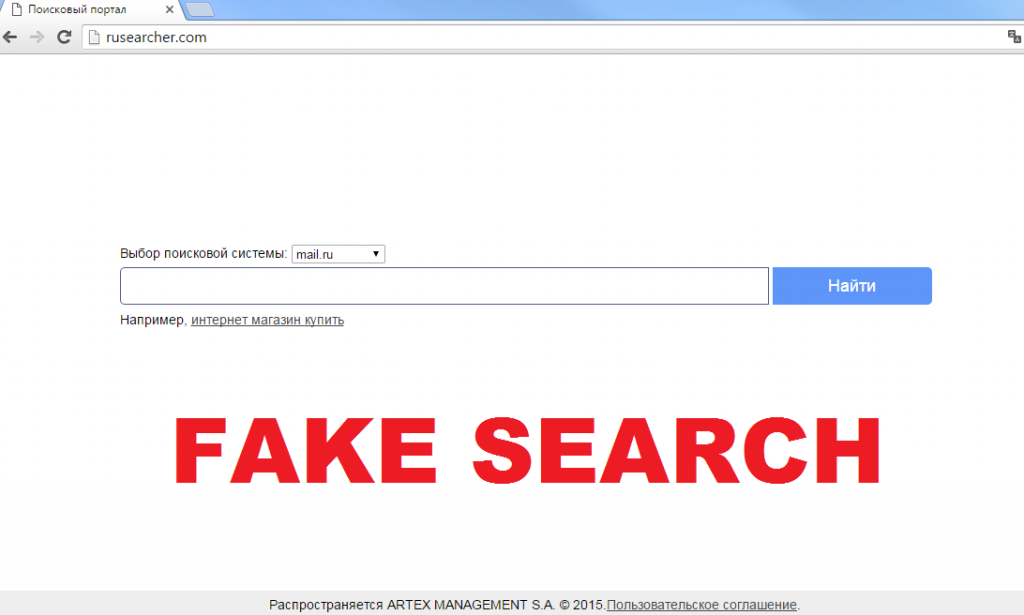 ¿Cómo funciona Rusearcher.com?
¿Cómo funciona Rusearcher.com?